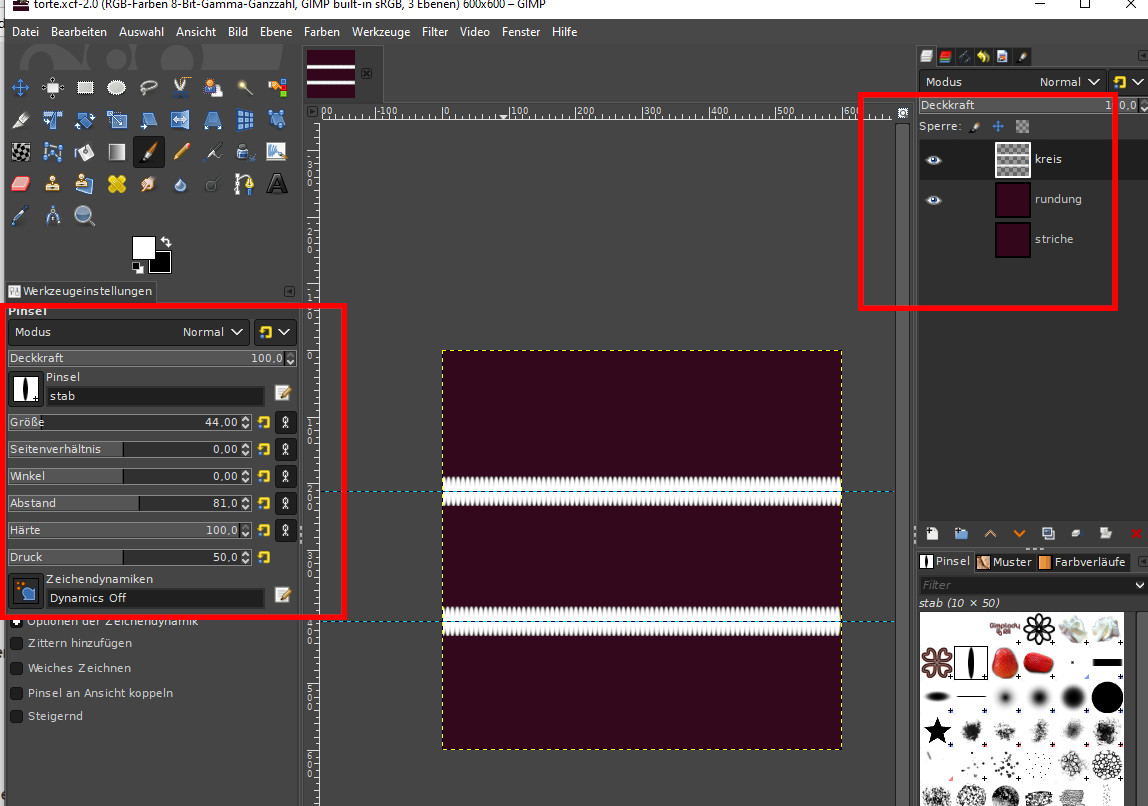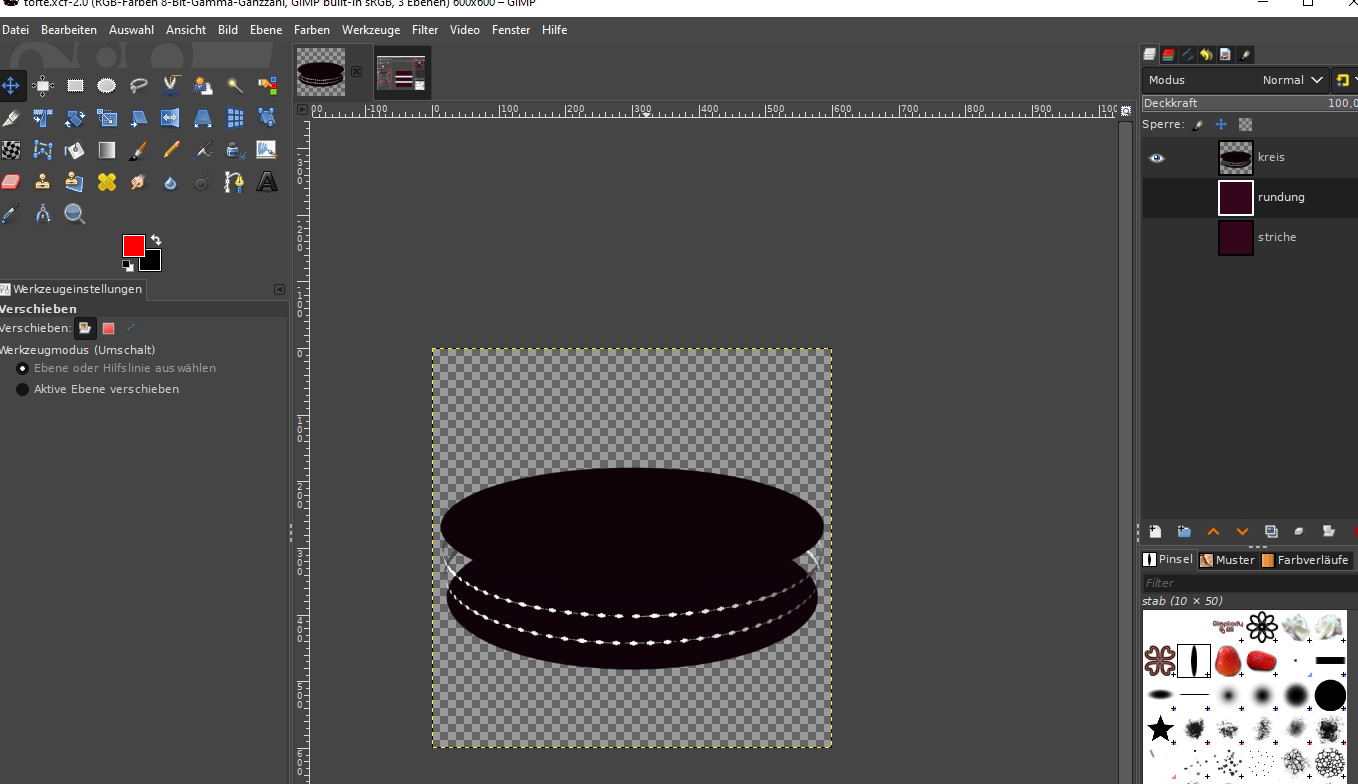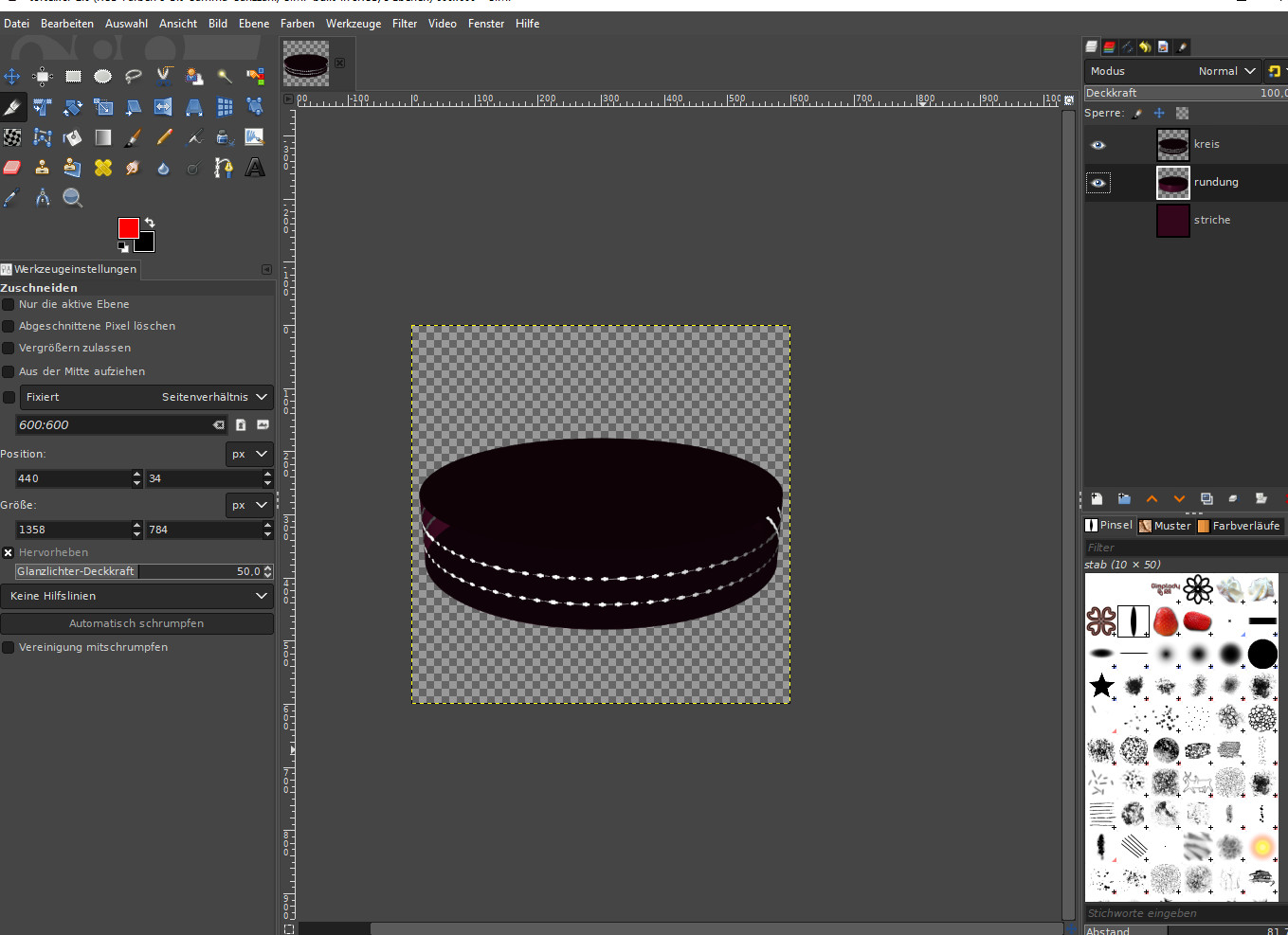Angepasst an Gimp2.10
Hier gibt’s ein Gimp-Kuchen-Rezept gratis.

Nebenbei kannst Du das Abbilden auf Objekt üben und findest außerdem Hinweise zum Pfadwerkzeug. Solltest damit noch nicht so versiert sein, bist Du hier genau richtig.
Für Anfänger:
Entpacke die Datei Torten.zip und räume die Pinsel in Deinen persönlichen Brushes-Ordner. Unter Windows10 habe ich dafür im Dateipfad C:\Users\...\AppData\Roaming\GIMP\2.10\brushes einen neuen Ordner namens torte erstellt und die entpackten gbr-Dateien hineinkopiert. (Falls sich Dein persönlicher Gimpordner an anderer Stelle befindet, passe den neuen Pfad entsprechend an.)
Sichtbar sein sollten im rechten Gimpfenster mindestens Ebenendialog, Pfaddialog und Farbverlaufsdialog.
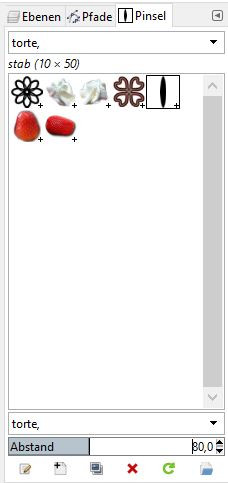
1. Schritt
Starte Gimp. Eine neue quadratische Datei in der Grüße 600x600 px wird dunkelbraun eingefärbt. (Die Vordergrundfarbe habe ich dafür auf #341300 gestellt).
Diese Ebene wird dupliziert, die untere beschrifte im Ebenendialog mit der Bezeichnung Kreis und blende sie gleich aus.
Die obere Ebene nenne "Rundung".
Unsere Torte soll zwei dünne Schichten Schlagsahne bekommen. (Wer lieber einen hellen Kuchenteig verwendet, kann sie auch mit Erdbeermarmelade füllen).
Damit das später wie herausquellende Sahne aussieht, kannst du einen Pinsel aus dem Zip-Päckchen verwenden, hab ihn als Stab bezeichnet. Stelle vorher die VG-Farbe auf weiß ein, den Pinselabstand auf 80 % und die Größe etwa auf 50 bis 70, ganz nach Deinen Vorstellungen.
Ziehe dafür auf einer neuen transparenten Ebene, die ganz oben liegt, zwei waagerechte Pinselstriche in etwa gleichmäßigen Abständen zu oberem und unterem Rand. Günstig sind dafür waagerechte Hilfslinien bei 200 und 400 px.
Für die waagerechte Linie beginne etwas links außerhalb des Bildfensters mit dem Pinsel. Halte die Umschalttaste fest und setze den Pinsel wieder rechts außerhalb des Bildfensters auf.
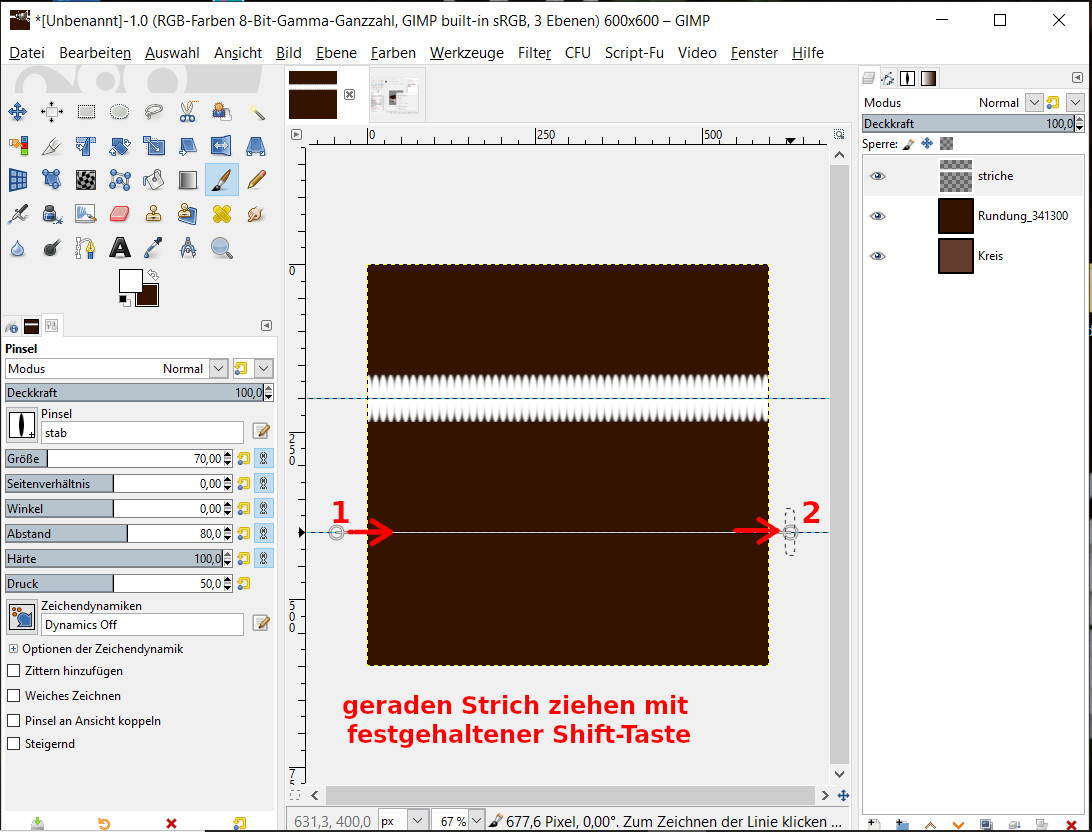
Die Strichebene kann mit Gaußschem Weichzeichner ganz wenig weich gezeichnet werden. Die Ebene mit den Strichen wird mit der Ebene Rundung vereint über Bearbeiten - Sichtbares kopieren - Einfügen als ... Neue Ebene.
Aus dieser aktiven Ebene werden wir die Torten-Grundform erzeugen.
Speichere Deine Datei als torte.xcf und denke bei jedem Zwischenschritt wieder daran, Deine Arbeit zu speichern.
2. Schritt
Der erste Filter kommt zum Einsatz:
Filter - Abbilden auf Objekt
Jetzt musst Du die verschiedenen Reiter anwählen, um passende Einstellungen vorzunehmen. (Die Reihenfolge wurde absichtlich geändert.)
Wenn keine Angaben gemacht werden, verwende die Standardeinstellungen.
Zwischendurch noch nicht mit OK bestätigen, aber die Vorschau darfst Du jedesmal betrachten.
a
Reiter Einstellungen
Abbilden auf -> Zylinder, transparenter Hintergrund und Kantenglättung anhaken
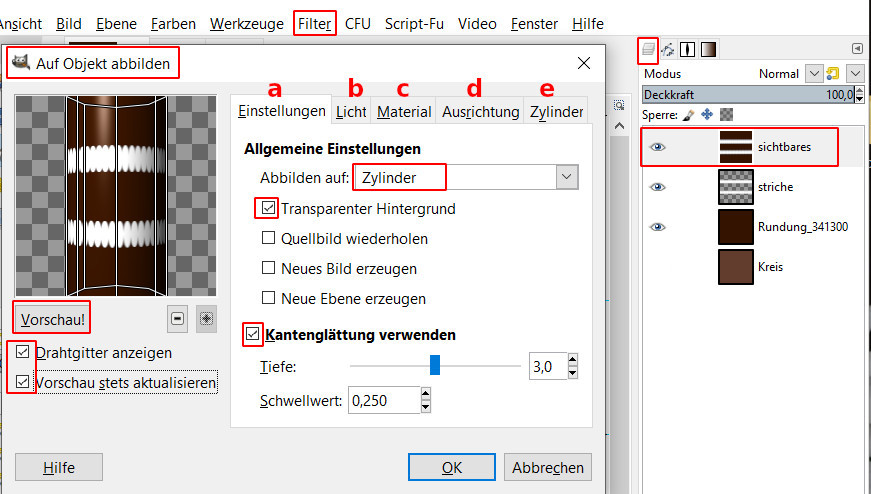
e
Reiter Zylinder - der Zylinder ist in der Vorschau noch viel zu hoch, wir passen ihn an die Tortenhöhe an.
Radius = 0,46, Länge = 0,18
als obere Grundfläche wähle die Ebene Kreis ( damit die Sahnestriche nicht im Bild erscheinen)
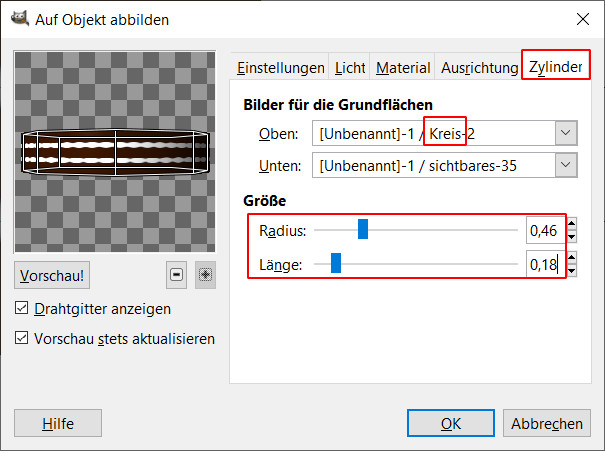
d
Reiter Ausrichtung - wir wollen die Tortenoberfläche auch erkennen, deshalb drehen wir etwas um die x-Achse.
Position - Voreinstellungen
Rotation x = 20 , y = 0, z = 0
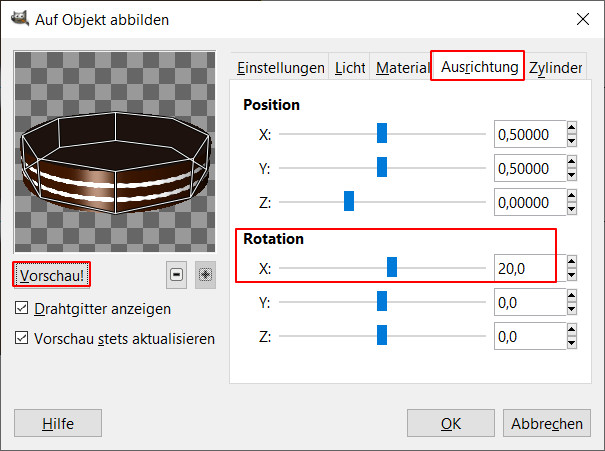
b
Reiter Licht -> wähle direktionales Licht - für einen matten Glanz auf der Rundung
x = -0,5; y = 1; z = 1
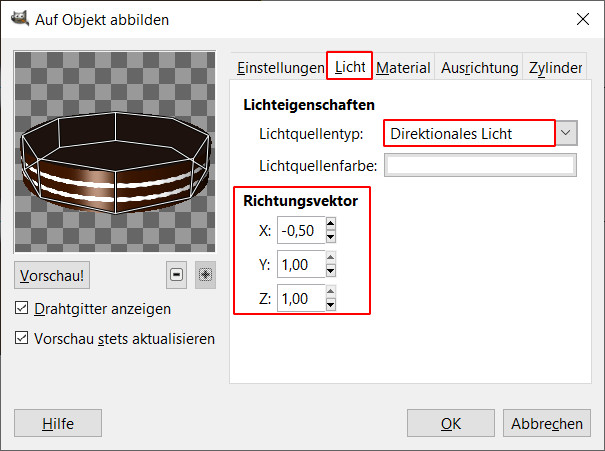
c
Reiter Material -> Voreinstellungen
Wenn alle Einstellungen vorgenommen sind, darfst Du auf OK klicken. Ein wenig Geduld ist jetzt angebracht
Heute gibt’s erst mal Schokotorte mit Schlagsahne, das erfordert nachträgliches Dekorieren.
3. Schritt
Die Tortenoberfläche ist nach dem Abbilden auf Zylinder noch sehr dunkel. Sie soll in diesem Fall eine Decke aus etwas hellerer Schokolade erhalten. Die Form wird auch für andersfarbige Kuchendecke benötigt.
Die Form ist nach dem Abbilden auf Objekt eigentlich schon vorgegeben - es ist in diesem Fall die dunkle Ellipse.
Mit dem Zauberstab ![]() klicke auf der Ebene mit der Tortenform in diese Ellipse, je nach Farbe musst Du eventuell den Schwellwert verändern. Wenn die entstandene Auswahl etwa richtig ist, wähle Auswahl nach Pfad.
klicke auf der Ebene mit der Tortenform in diese Ellipse, je nach Farbe musst Du eventuell den Schwellwert verändern. Wenn die entstandene Auswahl etwa richtig ist, wähle Auswahl nach Pfad.
Diesen Pfad könntest Du bei Bedarf noch im Pfaddialog - mit rechter Maustaste ganz oben - bearbeiten.
Bei Verwendung der angegebenen Farben sollten die im Screenshot gezeigten Einstellungen schnell die passende Form zeigen.

Erstelle eine neue transparente Ebene ganz oben.
Über Auswahl aus Pfad fülle auf der transparenten Ebene diese Auswahl mit einem kreisförmigen Verlauf von hell nach dunkel.
Die passenden hellen und dunklen Farbtöne für Vorder- und Hintergrundfarbe hole Dir mit der Farbpipette aus der Objektebene.
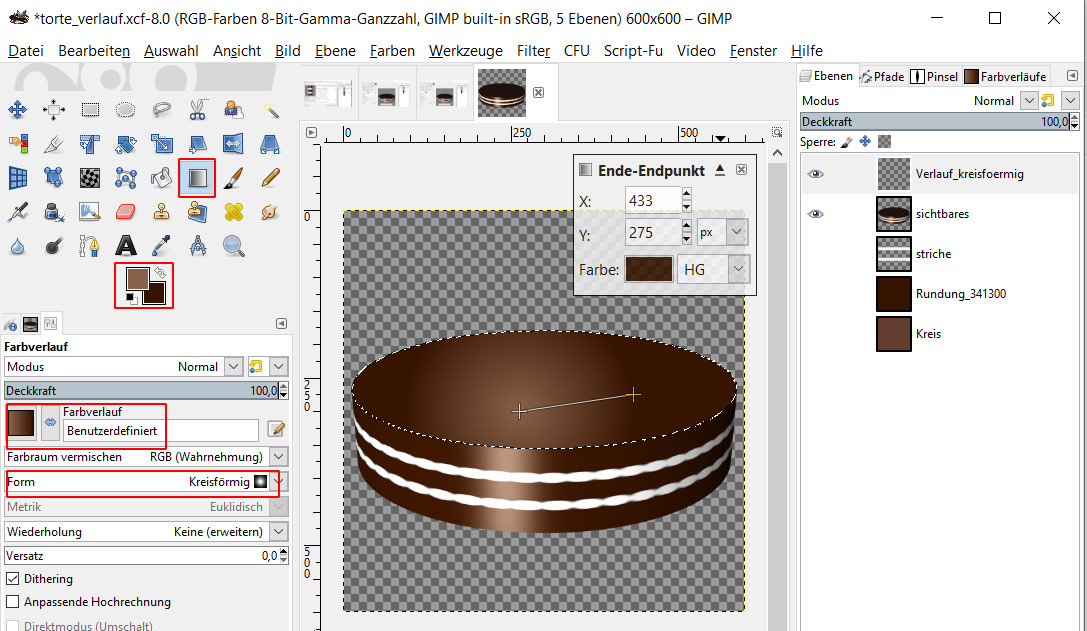
4. Schritt - Der erste Sahnekranz
Die Tortenoberfläche soll einen Sahnekranz erhalten, mit dem Pfadwerkzeug ist das ganz leicht.
Im Pfaddialog ist der Pfad für die Tortenoberfläche zu sehen. Nimm Auswahl aus Pfad.
Über Auswahl verkleinern - etwa um 18 bis 20 px, anschließend wieder Auswahl nach Pfad hast Du eine kleinere Ellipse.
Über Bearbeiten - Pfad nachziehen mit einem Sahnepinsel und bei den entsprechenden Einstellungen ist der Sahnekranz schnell fertig.
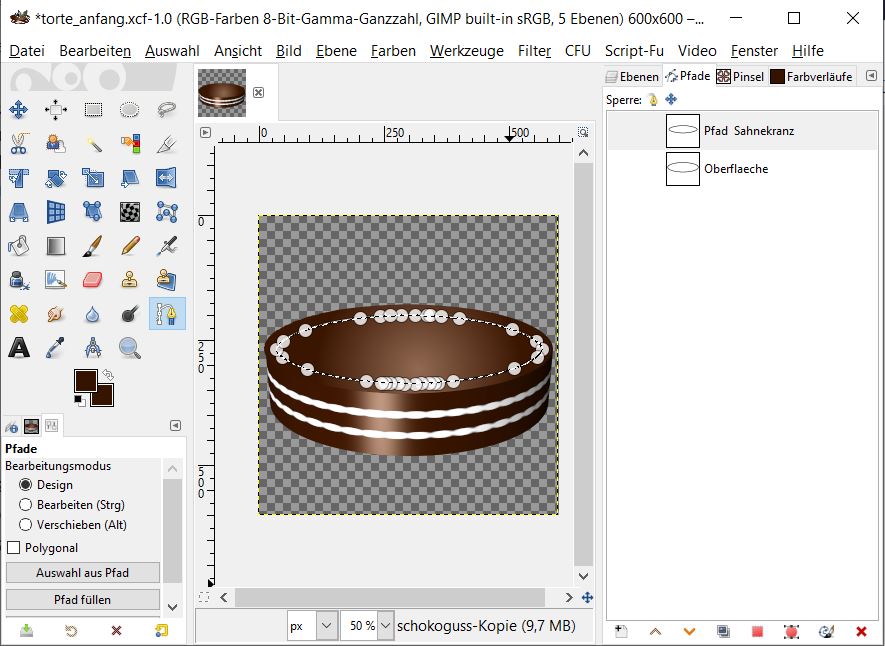
Erstelle dafür eine neue transparente Ebene. Akiviere den erstellten Pfad im Pfad-Dialog
Mit Auswahl aus Pfad (Kontexmenü) und dem ausgewählten Pinsel Schlagsahne gehe zum Menü Bearbeiten -> Auswahl nachziehen -> Mit Hilfe eines Malwerkzeuges - "nachziehen" anhaken.
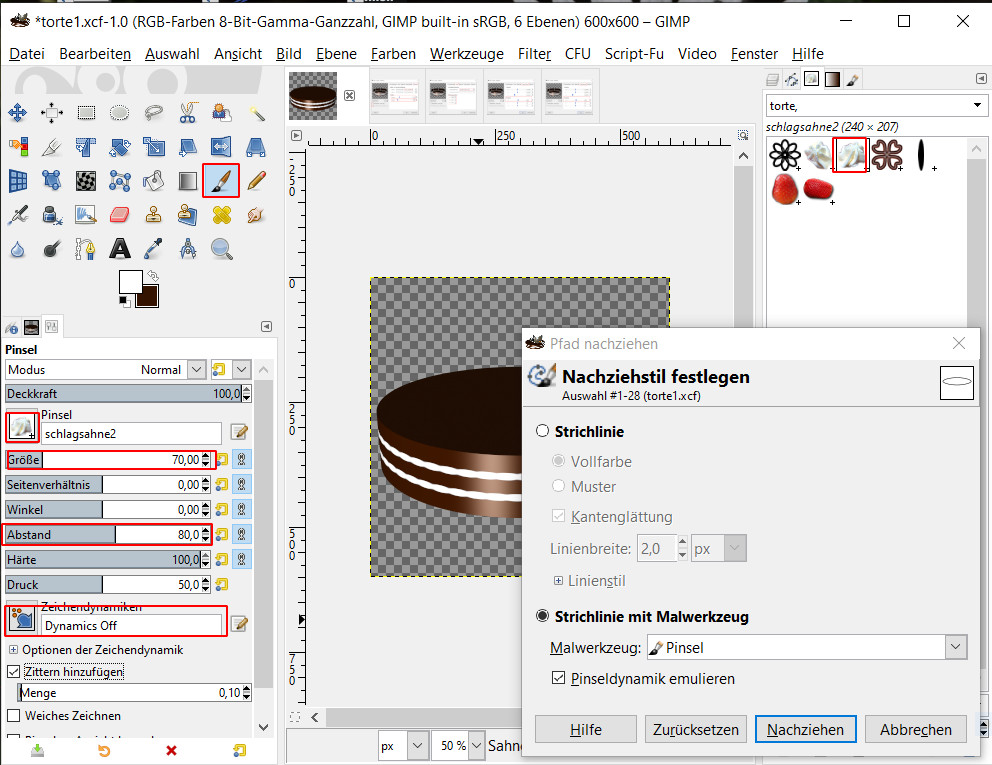
Nach dem OK kontrollieren, ob der Sahnekranz Deinen Vorstellungen entspricht. Schneller als der Konditor kannst Du ihn wieder ändern.
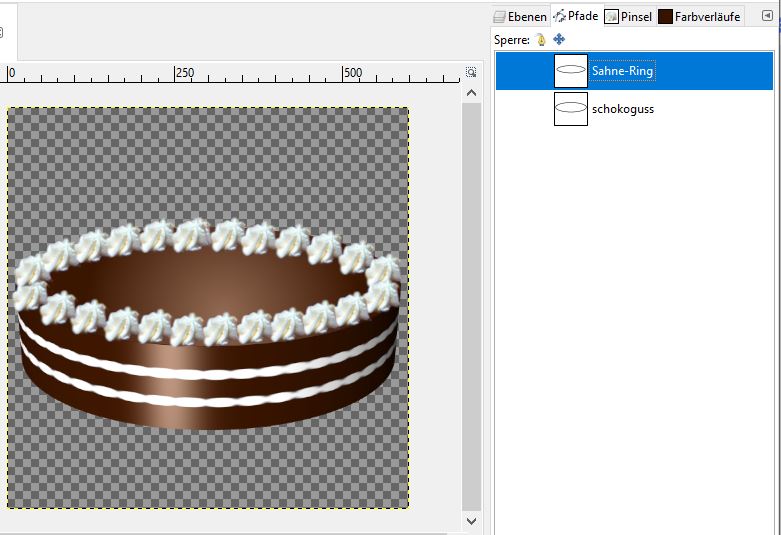
5. Schritt - weitere Dekoration
So sieht das eigentlich schon ganz appetitlich aus, die weitere Dekoration ist Dir überlassen, sei es z.B ein nettes Muster, das Du in die Oberseite hinein-bumpmapst, eine Geburtstagskerze oder eine passende Figur.
Ich hab eine mehrstöckige Torte gebastelt.
Denk daran, dass jeder Sahnekranz oder andere Deko auf eine extra Ebene gehört.

Eine passende Tortenplatte gehört auch noch dazu. Sie entsteht so ähnlich wie die Torte, beim Abbilden auf Objekt setzt Du die Höhe des Zylinders ganz stark herab.
Wenn Du gern Mandalas bastelst, wie wär's mit einer zusätzlichen durchbrochenen Serviette als Tortenunterlage?
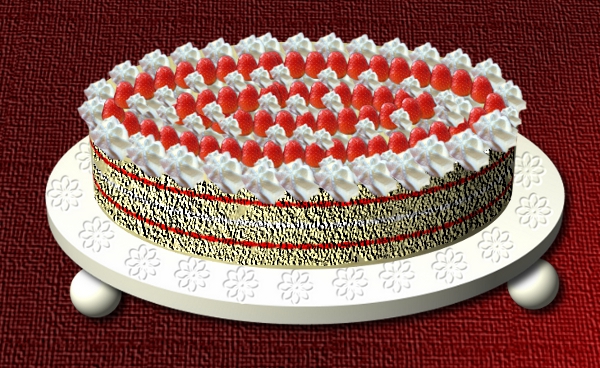
Ich wünsch mir sehr, dass ich auch Eure Kunstwerke gezeigt bekomme.
Fragen zum Tut und weitere Anregungen sind willkommen.
Viel Spaß bei den Konditorarbeiten